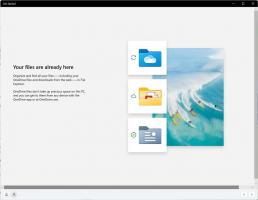เปิดใช้งานเค้าโครงแป้นพิมพ์ต่อหน้าต่างใน Windows 10
บิลด์ Windows 10 ล่าสุดมาพร้อมกับหน้า "แป้นพิมพ์" ใหม่ในแอปการตั้งค่า โดยจะแทนที่ตัวเลือกแบบคลาสสิกของ Control Panel โดยสิ้นเชิง ซึ่งจะถูกลบออกตั้งแต่ Windows 10 Build 17063 หน้าใหม่นี้อนุญาตให้ผู้ใช้เปลี่ยนภาษาที่แสดง ข้อความเป็นคำพูด การรู้จำคำพูด และตัวเลือกการเขียนด้วยลายมือ ต่อไปนี้คือวิธีเปิดใช้งานรูปแบบแป้นพิมพ์สำหรับแต่ละหน้าต่างใน Windows 10 เนื่องจาก UI มีการเปลี่ยนแปลง
หากคุณอัปเกรดเป็น Windows 10 Build 17074 ตัวเลือกภาษาใหม่อาจดูแปลกสำหรับคุณ ต่างจากรุ่นก่อน ๆ ตรงที่ไม่มี UI การตั้งค่าภาษาในแผงควบคุม ตอนนี้คุณต้องใช้การตั้งค่าเพื่อกำหนดการตั้งค่าภาษาใน Windows 10
ใน Windows 10 รูปแบบแป้นพิมพ์เป็นแบบสากล ซึ่งหมายความว่าเมื่อคุณเปลี่ยนไปใช้ภาษาใด ๆ ก็จะมีผลกับหน้าต่างทั้งหมด ใน Windows 7 รูปแบบแป้นพิมพ์เป็นแบบต่อหน้าต่าง ซึ่งหมายความว่าภาษาถูกเปลี่ยนเฉพาะสำหรับหน้าต่างที่คุณโฟกัสเท่านั้น โชคดีที่พวกเขายังคงเลือกที่จะกลับไปใช้พฤติกรรมเดิม
เท่าที่เขียนนี้ Windows 10 Build 17074 เป็นระบบปฏิบัติการรุ่นล่าสุด มันมาพร้อมกับตัวเลือกพิเศษบน ตัวเลือกแป้นพิมพ์ขั้นสูง หน้าหนังสือ. นี่คือวิธีการใช้งาน
วิธีเปิดใช้งานรูปแบบแป้นพิมพ์สำหรับแต่ละหน้าต่างใน Windows 10ให้ทำดังต่อไปนี้
- เปิด การตั้งค่า.
- ไปที่ เวลาและภาษา -> แป้นพิมพ์ (ภูมิภาคและภาษาใน Windows 10 รุ่น 17083 ขึ้นไป)
- ทางด้านขวาให้คลิกที่ลิงค์ การตั้งค่าแป้นพิมพ์ขั้นสูง.
- ในหน้าถัดไป ให้เปิดใช้งานตัวเลือก ขอใช้วิธีป้อนข้อมูลที่แตกต่างกันสำหรับแต่ละหน้าต่างแอป.
คุณทำเสร็จแล้ว
จากนี้ไป ภาษาที่ป้อนจะถูกเปลี่ยนเฉพาะสำหรับหน้าต่างที่คุณโฟกัสเท่านั้น แอปที่ทำงานอยู่อื่นๆ จะใช้รูปแบบแป้นพิมพ์ที่คุณใช้อยู่ก่อนที่จะเปลี่ยนไปใช้แอปอื่น
หากต้องการยกเลิกการเปลี่ยนแปลง ให้เปิดแอปการตั้งค่าและไปที่เวลาและภาษา -> แป้นพิมพ์ -> การตั้งค่าแป้นพิมพ์ขั้นสูง เปิดใช้งานตัวเลือก ให้ฉันใช้วิธีการป้อนข้อมูลที่แตกต่างกันสำหรับแต่ละหน้าต่างแอปที่คุณปิดใช้งานก่อนกำหนด
หากคุณกำลังใช้งาน Windows 10 เวอร์ชันเสถียร ให้อ้างอิงกับบทความต่อไปนี้:
วิธีกำหนดการตั้งค่าภาษาใน Windows 10
วิธีการที่อธิบายไว้ในบทความดังกล่าวใช้ได้กับ Windows 10 ทุกรุ่นและรุ่นก่อนหน้า Windows 10 Build 17063